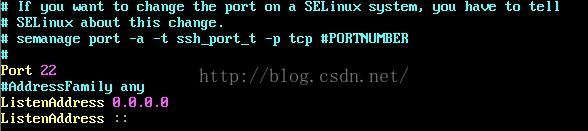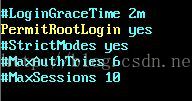VirtualBox中CentOS7.2 网络配置(固定IP+联网)
一、前言
用虚拟机装Linux系统时,经常会出现一些问题。比如:从主机到虚拟机之间网络不通;虚拟机中无法联网;虚拟机中的IP地址不固定。为了解决这些问题,我曾花了不少时间。在此,记下填坑方法。
二、环境
系统:CentOS7.2
虚拟机软件:Virtualbox
三、目标
配置一台拥有固定IP、可以联网的Centos7.2 虚拟机
四、步骤
①打开虚拟机的设置,找到网络设置。再启用网卡1,选择连接方式为Host-only,界面名称选择VirtualBox Host-Only Ethernet Adapter,设置如下图 提示:
提示:
1.对虚拟机网络设置,需要先关闭虚拟机;
2.这里采用Host-Only模式是为了给虚拟机设置一个固定IP,让主机与虚拟机网络相通。
②再启用网卡2,连接方式选择网络地址转换(NAT)即可,如下图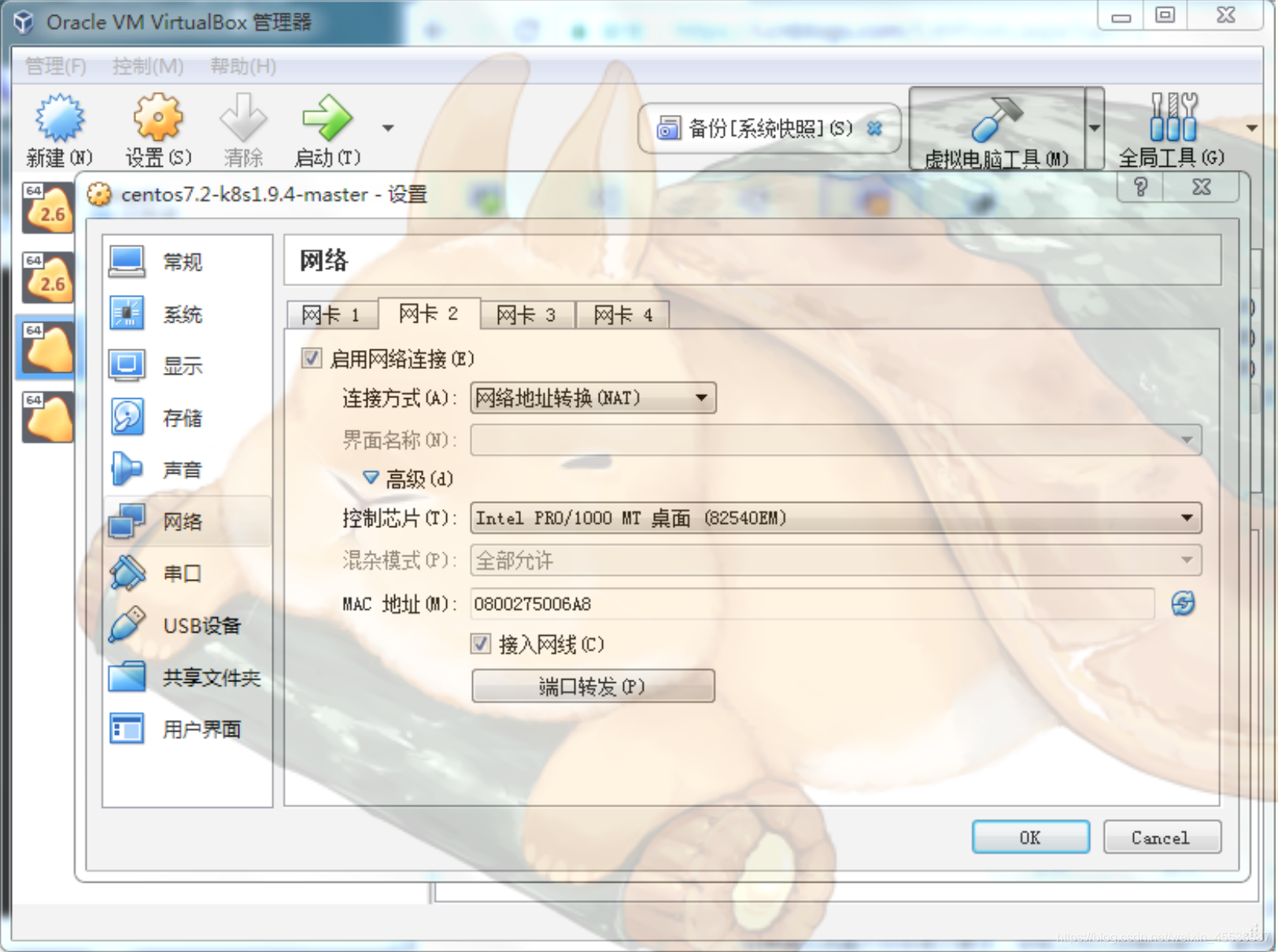
提示:
1.到这里两块网卡就设置完毕了,可以启动虚拟机,进一步配置;
2.这里采用网络地址转换(NAT)模式,是为虚拟机配置一个上网的网卡。
③编辑enp0s3网卡,vi /etc/sysconfig/network-scripts/ifcfg-enp0s3,修改之前,需要查看下VirtualBox Host-Only Ethernet Adapter的IP地址(选中Virtualbox窗口,同时按住Ctrl+w查看IP地址)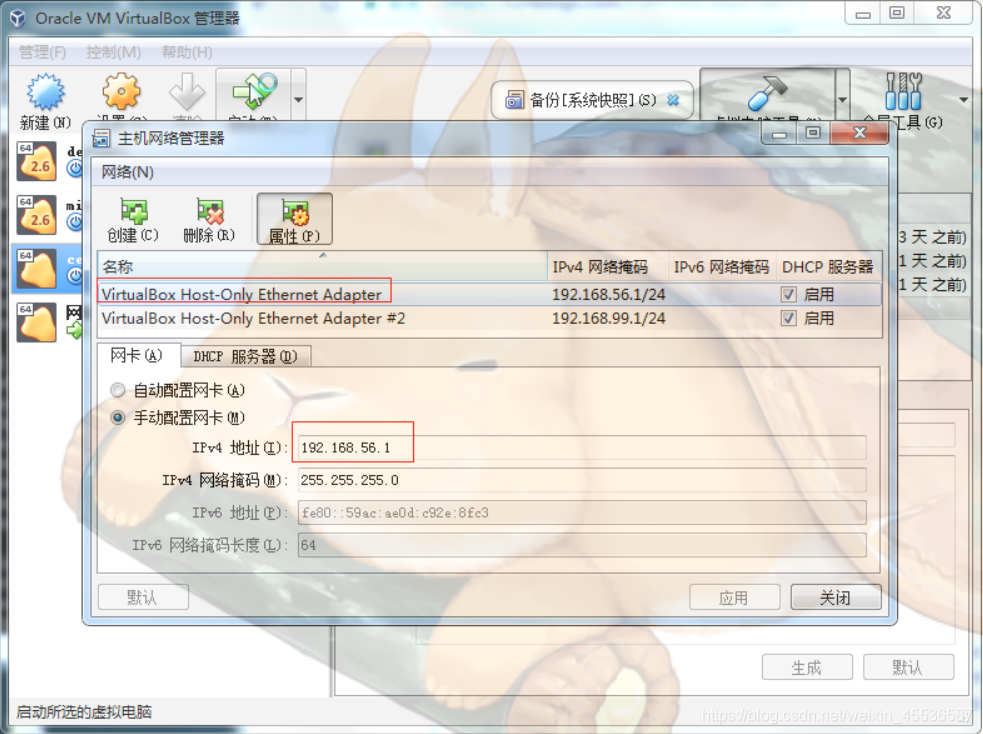
修改下图所示的部分,IP地址工具自己实际情况而定!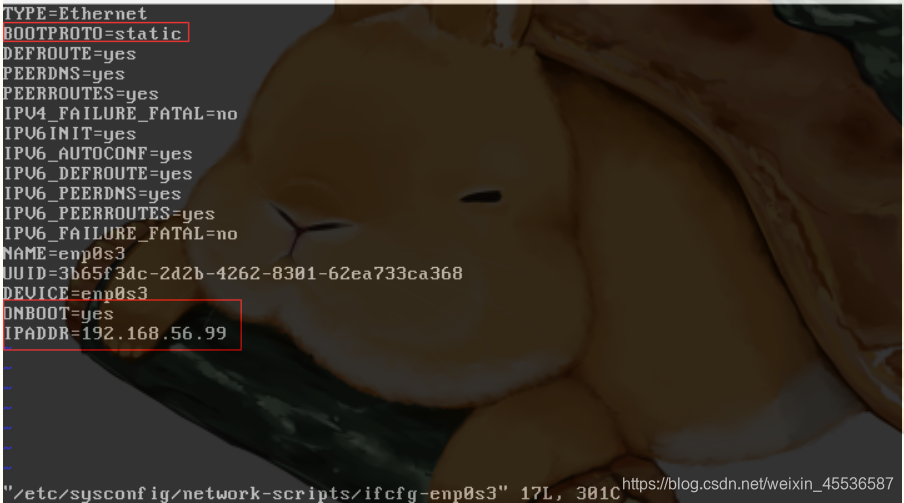
④查看enp0s8网卡,如果ONBOOT属性为no,切记一定要修改为yes,否则网卡配置无法生效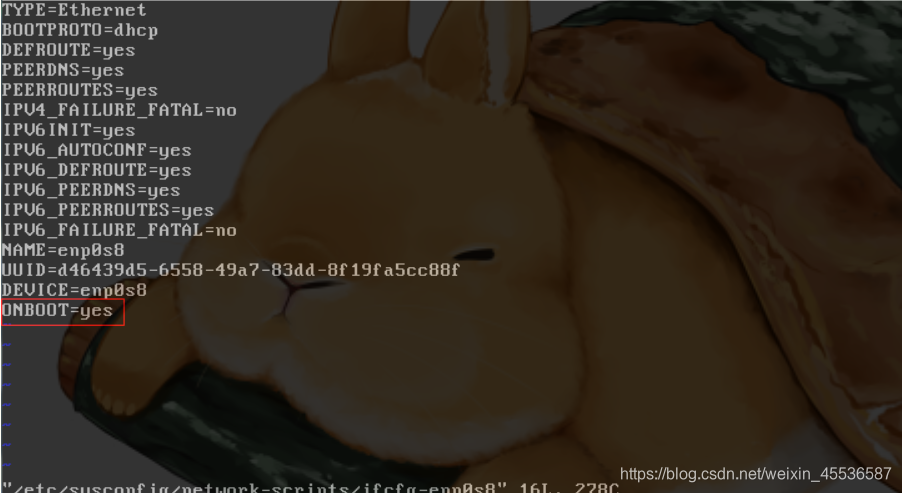
⑤重启network网络,使修改生效。命令:service network restart。
设置连接ssh
1、 首先,要确保CentOS7安装了 openssh-server,在终端中输入 yum list installed | grep openssh-server
此处显示已经安装了 openssh-server,如果又没任何输出显示表示没有安装 openssh-server,通过输入 yum install openssh-server
来进行安装openssh-server
2、 找到了 /etc/ssh/ 目录下的sshd服务配置文件 sshd_config,用Vim编辑器打开
将文件中,关于监听端口、监听地址前的 # 号去除
然后开启允许远程登录
最后,开启使用用户名密码来作为连接验证
保存文件,退出
3、 开启 sshd 服务,输入 sudo service sshd start
检查 sshd 服务是否已经开启,输入ps -e | grep sshd
或者输入netstat -an | grep 22 检查 22 号端口是否开启监听